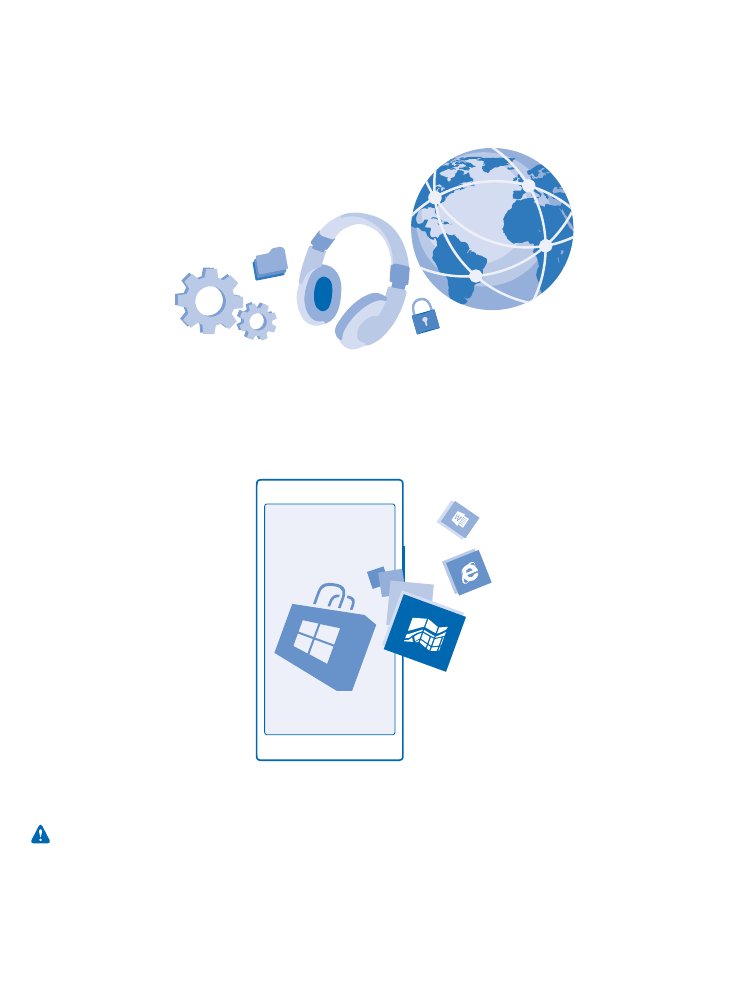
Telefoni tarkvara uuendamine
Ärge jääge ajast maha – uuendage juhtmevabalt oma telefoni tarkvara ja rakendusi, et hankida
telefoni jaoks uusi ja täiustatud funktsioone. Lisaks võib tarkvara uuendamine suurendada telefoni
jõudlust.
Enne uuendama asumist ühendage seadmega laadija või veenduge, et seadme aku oleks piisavalt
täis.
Hoiatus: Tarkvarauuenduse installimise käigus ei saa seadet kasutada (ka mitte
hädaabikõnedeks). Seadet saab uuesti kasutada pärast installimise lõpulejõudmist ja seadme
taaskäivitumist.
© 2014 Microsoft Mobile. Kõik õigused kaitstud.
99
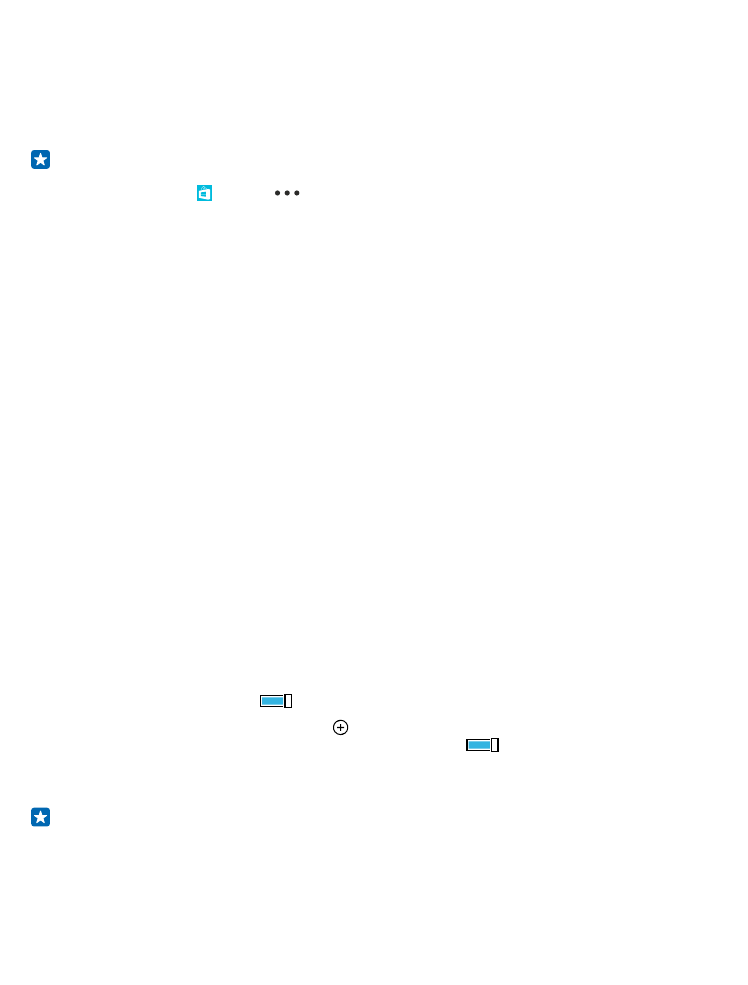
Teatud teenuste kasutamise või sisu (sealhulgas tasuta sisu) allalaadimisega võib kaasneda suures
mahus andmete ülekandmine, mis võib olla tasuline.
Telefon laadib saadaolevad uuendused vaikimisi automaatselt alla alati, kui andmesidesätted seda
lubavad. Kui telefon teavitab teid, et saadaval on uuendus, järgige telefonis kuvatavaid juhiseid. Kui
teie telefonis on vähe mäluruumi, võite rakendused, fotod ja muu sisu teisaldada mälukaardile.
Näpunäide. Kui telefon on ühendatud Wi-Fi-võrku, uuendatakse telefoni rakendused ja muud
komponendid (nt seadme keskus) vaikimisi automaatselt. Uuenduste ajaloo vaatamiseks
puudutage valikut Pood >
> allalaadimised ja libistage sõrm valikule ajalugu.
Pärast uuendamist leiate uue kasutusjuhendi rakendusest Lumia Abi+Näpunäited või tugiteenuse
lehtedelt.
Värskenduste automaatse allalaadimise väljalülitamine
Kui soovite andmesidetasusid kontrolli all hoida, saate uuenduste automaatse allalaadimise välja
lülitada. Libistage sõrme avakuval ekraani ülaosast allapoole, puudutage valikuid KÕIK SÄTTED >
telefoni värskendamine ja tühjendage ruut Laadi värskendused automaatselt alla, kui andmesätted
seda lubavad.